Método de atualização da versão do kernel do Linux no Debian 10:
Para atualizar sua versão do kernel Linux no Debian 10, você deve executar as quatro etapas a seguir:
Etapa 1: Verificar a versão atual do kernel no Debian 10:
Primeiro, você deve verificar a versão atual do kernel instalado em seu sistema Debian 10 para verificar se ele foi atualizado ou não mais tarde. Para verificar a versão atual do kernel no Debian 10, você terá que executar o comando indicado abaixo:
$ uname -sr
A versão do kernel atualmente instalada em nosso sistema Debian 10 é Linux 4.19.0-9-amd64, conforme mostrado na imagem a seguir:

Etapa 2: atualize seu sistema Debian 10:
Você também precisa atualizar seu sistema Debian 10 antes de atualizar sua versão do kernel. Seu sistema irá procurar as atualizações disponíveis para o kernel e marcá-las para instalação atualizando-as. Você pode atualizar seu sistema Debian 10 com o comando mostrado abaixo:
$ sudo apt-get update
Quando todos os pacotes necessários em seu sistema Debian 10 forem atualizados, este comando terminará sua execução conforme mostrado na imagem a seguir:
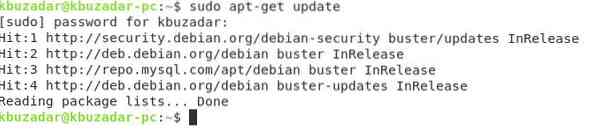
Etapa 3: Atualizar o Kernel no Debian 10:
Agora podemos finalmente tentar atualizar nossa versão do kernel Linux no Debian 10 com a ajuda do comando mostrado abaixo:
$ sudo apt-get dist-upgradeUsamos o parâmetro “dist” com o comando “upgrade” para gerenciar de forma inteligente o processo de atualização, instalando os pacotes necessários e removendo os irrelevantes ao mesmo tempo.

Durante a execução deste comando, você será solicitado a confirmar esta ação porque isso ocupará algum espaço adicional em seu sistema. Você pode confirmar o processo de gradação superior pressionando a tecla “Y” e, em seguida, pressionando a tecla Enter, conforme mostrado na imagem a seguir:
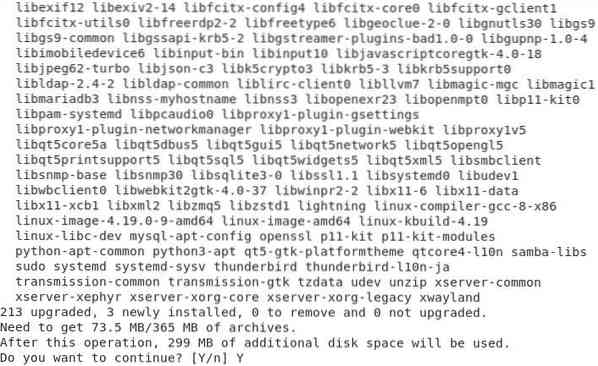
Quando o processo de atualização terminar, a versão do kernel Linux em seu sistema Debian 10 também terá sido atualizada.
Etapa 4: verifique a atualização da versão do kernel no Debian 10:
Para verificar se a versão do kernel está atualizada em seu sistema Debian 10 ou não, você pode executar o comando “uname -sr” mais uma vez, e você será capaz de notar uma mudança em sua versão do kernel da vez anterior. No entanto, em nosso caso, já tínhamos a última versão do kernel instalada em nosso sistema Debian 10. É por isso que não pudemos atualizá-lo mais e recebemos a mesma versão do kernel como a saída do comando “uname -sr” que recebemos anteriormente. Isso é mostrado na imagem abaixo:

Conclusão:
Seguindo o procedimento descrito neste artigo, você pode atualizar convenientemente sua versão do kernel do Linux no Debian 10 a qualquer momento que desejar. É altamente recomendado que você repita este processo após intervalos regulares para o funcionamento adequado do seu sistema Debian 10.
 Phenquestions
Phenquestions


